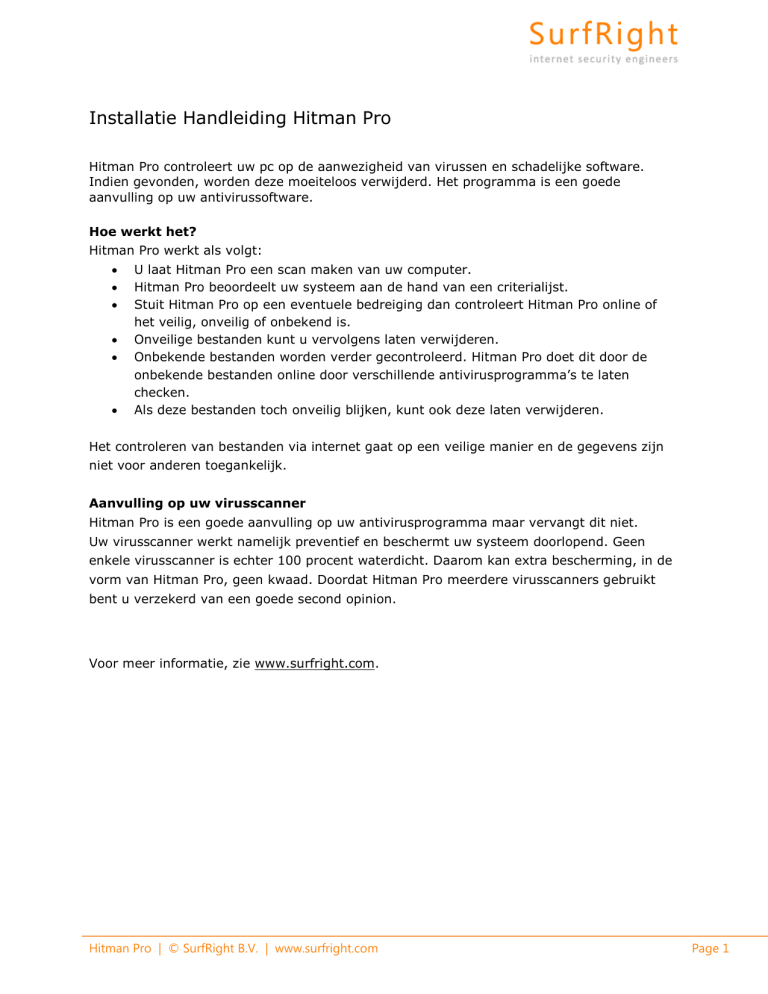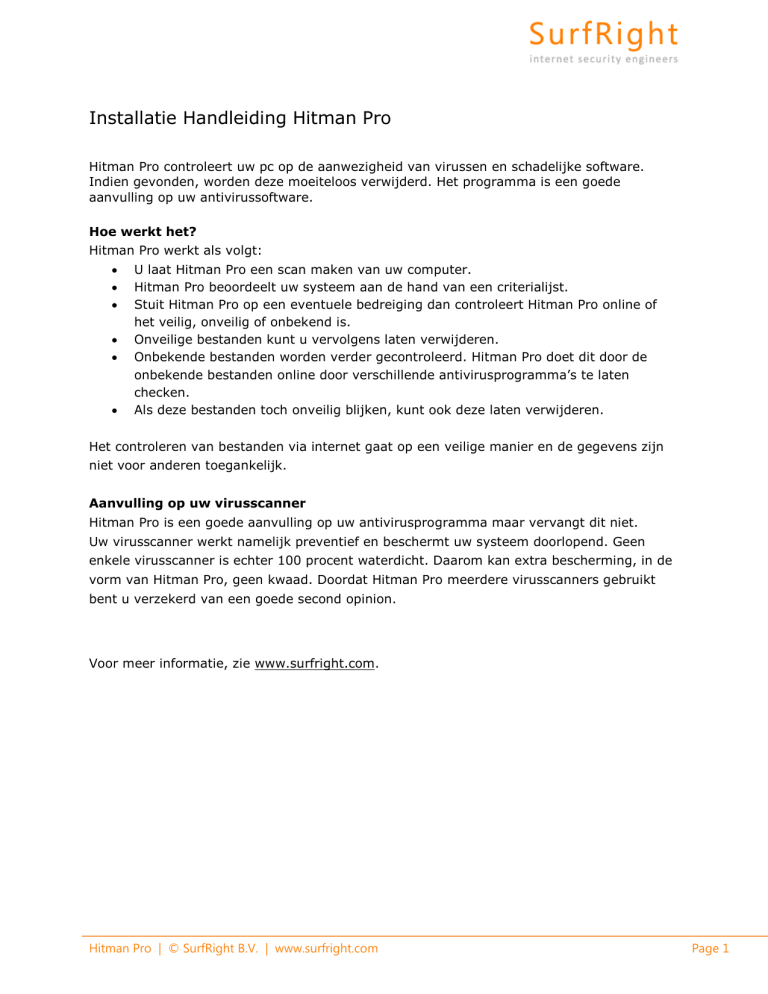
Installatie Handleiding Hitman Pro
Hitman Pro controleert uw pc op de aanwezigheid van virussen en schadelijke software.
Indien gevonden, worden deze moeiteloos verwijderd. Het programma is een goede
aanvulling op uw antivirussoftware.
Hoe werkt het?
Hitman Pro werkt als volgt:
U laat Hitman Pro een scan maken van uw computer.
Hitman Pro beoordeelt uw systeem aan de hand van een criterialijst.
Stuit Hitman Pro op een eventuele bedreiging dan controleert Hitman Pro online of
het veilig, onveilig of onbekend is.
Onveilige bestanden kunt u vervolgens laten verwijderen.
Onbekende bestanden worden verder gecontroleerd. Hitman Pro doet dit door de
onbekende bestanden online door verschillende antivirusprogramma’s te laten
checken.
Als deze bestanden toch onveilig blijken, kunt ook deze laten verwijderen.
Het controleren van bestanden via internet gaat op een veilige manier en de gegevens zijn
niet voor anderen toegankelijk.
Aanvulling op uw virusscanner
Hitman Pro is een goede aanvulling op uw antivirusprogramma maar vervangt dit niet.
Uw virusscanner werkt namelijk preventief en beschermt uw systeem doorlopend. Geen
enkele virusscanner is echter 100 procent waterdicht. Daarom kan extra bescherming, in de
vorm van Hitman Pro, geen kwaad. Doordat Hitman Pro meerdere virusscanners gebruikt
bent u verzekerd van een goede second opinion.
Voor meer informatie, zie www.surfright.com.
Hitman Pro | © SurfRight B.V. | www.surfright.com
Page 1
Downloaden en installatie
Hieronder volgen de instructies voor het downloaden van Hitman Pro en het invoeren van de
licentiecode.
Hitman Pro downloaden gaat als volgt:
Ga naar www.surfright.com/downloads
Klik op de knop Download Now.
U gaat naar een andere website. Klik hier nogmaals op Download Now.
Het kan zijn dat uw internetbrowser het downloaden tegenhoudt. Er verschijnt dan
een balk boven in uw browser met de tekst ‘Het downloaden van bestanden van deze
website wordt om beveiligingsredenen door Internet Explorer geblokkeerd.’ Klik op
deze tekst. En klik vervolgens op Bestand downloaden.
Klik op Uitvoeren. De computer gaat het bestand vervolgens downloaden.
Klik weer op Uitvoeren. Hierna verschijnt het opstartscherm zoals hieronder is
afgebeeld.
Hitman Pro | © SurfRight B.V. | www.surfright.com
Page 2
Voor het programma Hitman Pro hebt u een licentiecode nodig. Hebt u deze nog niet
gekocht? Ga dan naar de Webwinkel van SeniorWeb, www.seniorweb.nl/webwinkel en schaf
een licentie van Hitman Pro 3 aan. De licentiecode krijgt u vervolgens via de e-mail
opgestuurd.
Hitman Pro | © SurfRight B.V. | www.surfright.com
Page 3
Zodra u de licentiecode hebt ontvangen, kunt u deze nu invoeren en Hitman Pro instellen.
Klik hiervoor op Instellingen. Hier kunt u verschillende zaken van Hitman pro instellen.
Let op: Wilt u dat uw computer elke dag gecontroleerd wordt door Hitman Pro? Vink dan de
optie Computer dagelijks tijdens opstarten scannen aan. Het scannen van de computer
duurt maar enkele minuten, en zo weet u zeker dat hij virusvrij is voordat u begint te
werken.
Hitman Pro | © SurfRight B.V. | www.surfright.com
Page 4
Om de licentie te activeren doet u het volgende:
Klik op het tabblad Licentie.
In het veld ‘Productsleutel’ vult u uw licentiecode in.
Klik vervolgens op Activeren en op OK.
Hitman Pro is nu geactiveerd en klaar om te gebruiken.
Wilt u
aan de slag met Hitman Pro?
Klik op de Start-knop > Alle programma’s > Hitman Pro 3.5 > Hitman Pro 3.5.
Klik in het startscherm op Volgende.
Vink aan Ik accepteer de voorwaarden van de gebruikersovereenkomst.
Klik op Volgende en Hitman Pro begint met het scannen van uw computer.
Hitman Pro | © SurfRight B.V. | www.surfright.com
Page 5